Django的session使用redis数据库作为缓存,控制台报错500,无具体错误提示
本文共 1082 字,大约阅读时间需要 3 分钟。
一、redis作为Django session的缓存数据库设置步骤
(1)安装django-redis-sessions
pip install django-redis-sesisons
(2)修改settings.py
# session使用redis作为缓存,而不是内存SESSION_ENGINE = 'redis_sessions.session'SESSION_REDIS_HOST = "127.0.0.1"SESSION_REDIS_PORT = 6379SESSION_REDIS_DB = 0SESSION_REDIS_PASSWORD = 'face2020'SESSION_REDIS_PREFIX = 'session'
(3)url配置
from django.urls import path, re_pathfrom app1 import viewsurlpatterns = [ re_path(r'setSession/$', views.setSession), re_path(r'getSession/$', views.getSession),]
(4)视图函数
def setSession(request): # 存储session request.session['name'] = name request.session.set_expiry(300) return HttpResponse('success')def getSession(request): name = request.session['name'] return HttpResponse(name) (5)redis查看
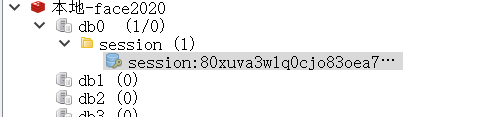
(6)浏览器输入url报错
http://127.0.0.1:8000/setSession/控制台报错如下[10/Apr/2020 19:31:50] "GET/setSession/ HTTP/1.1" 500 145
二、解决方案
(1)修改安装的django-redis-sessions版本,不指定默认安装最新版本。当发现出现错误且不提示错误时说明是包内部错误,需要尝试更换包版本
pip install django-redis-sessions==0.5.6# 可查看包的所有版本pip install django-redis-sessions==#可进行包的卸载pip uninstall django-redis-sessions
转载地址:http://vnglz.baihongyu.com/
你可能感兴趣的文章
Netty心跳检测
查看>>
Netty心跳检测机制
查看>>
netty既做服务端又做客户端_网易新闻客户端广告怎么做
查看>>
Netty核心模块组件
查看>>
Netty框架内的宝藏:ByteBuf
查看>>
Netty框架的服务端开发中创建EventLoopGroup对象时线程数量源码解析
查看>>
Netty源码—1.服务端启动流程二
查看>>
Netty源码—2.Reactor线程模型一
查看>>
Netty源码—2.Reactor线程模型二
查看>>
Netty源码—3.Reactor线程模型三
查看>>
Netty源码—4.客户端接入流程一
查看>>
Netty源码—4.客户端接入流程二
查看>>
Netty源码—5.Pipeline和Handler一
查看>>
Netty源码—5.Pipeline和Handler二
查看>>
Netty源码—6.ByteBuf原理一
查看>>
Netty源码—6.ByteBuf原理二
查看>>
Netty源码—7.ByteBuf原理三
查看>>
Netty源码—7.ByteBuf原理四
查看>>
Netty源码—8.编解码原理一
查看>>
Netty源码—8.编解码原理二
查看>>